2 egyszerű módszer a Facebook videokollázs elkészítésére
Akarom tudni hogyan készítsünk videokollázsokat a Facebookhoz?
A Facebook egyszer felajánlott egy diavetítés funkciót, amellyel videokollázst készíthet a mobilalkalmazásában és a weben. Egy képernyőre több videoklipet vagy fényképet helyezhet el. A Facebook Slideshow funkciót azonban eltávolították. Ez már nem használható diavetítési videók vagy videokollázsok készítésére. Tekintettel erre, ez a bejegyzés két hasznos módszert oszt meg videokollázs készítésére a Facebook számára.
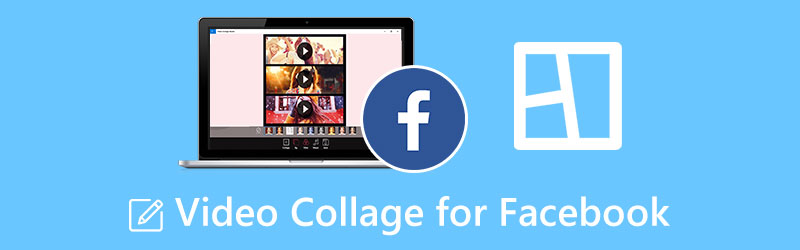
- ÚTMUTATÓ LISTÁJA
- 1. rész. Készíts videokollázst a Facebookra a Canva segítségével
- 2. rész. Jobb módja annak, hogy videokollázst készíts a Facebookon
- 3. rész: Videokollázskészítés GYIK a Facebookon
1. rész. Készítsen videokollázsokat a Facebookra Canva használatával
Az App Store és a Google Play Store számos videokollázs-alkalmazása segíthet fotó- és videókollázsok készítésében iPhone-on és Android-telefonon. Itt bemutatjuk a híres videokollázskészítőt, Canva, osztott képernyős videók létrehozásához. Ingyenesen telepítheti iOS- vagy Android-eszközére, és kövesse az alábbi lépéseket videokollázs készítéséhez a Facebook számára.
Írd be a Canva alkalmazást, és jelentkezzen be. Amikor belép annak fő felületére, érintse meg a lehetőséget Üres létrehozása hogy elkezdjen videókollázst készíteni a Facebook számára. Itt lefelé görgetve kiválaszthatja a megfelelő kollázssablont vagy stílust.
Koppintson a Filmtekercs az alsó képernyőn a videoklipek kiválasztásához és hozzáadásához. Ezt követően szabadon rendezheti pozíciójukat igénye alapján.
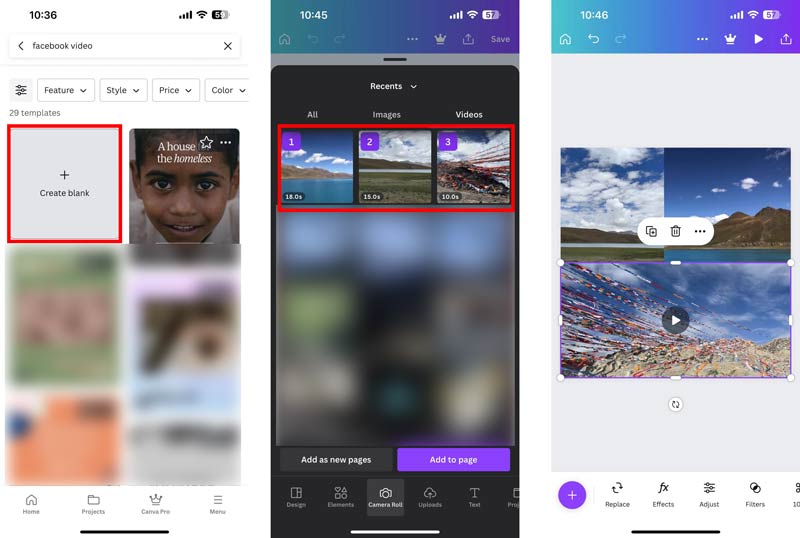
Ez a videokollázskészítő különféle lehetőségeket kínál a létrehozott kollázs optimalizálására a Facebook számára. A használatukhoz érintse meg az Effektusok, Beállítás, Szűrők, Lejátszás, Hangerő, Vágás, Átfordítás, Animálás és egyebeket.
Érintse meg a Játék gombot a jobb felső sarokban a Facebook videokollázs előnézetéhez. Megérintheti a Letöltés gombot a mentéshez, ha elégedett az eredménnyel. Válassza ki a megfelelő kimeneti formátumot a Fájltípus, és érintse meg a lehetőséget Letöltés gombbal tárolhatja a készülékén.
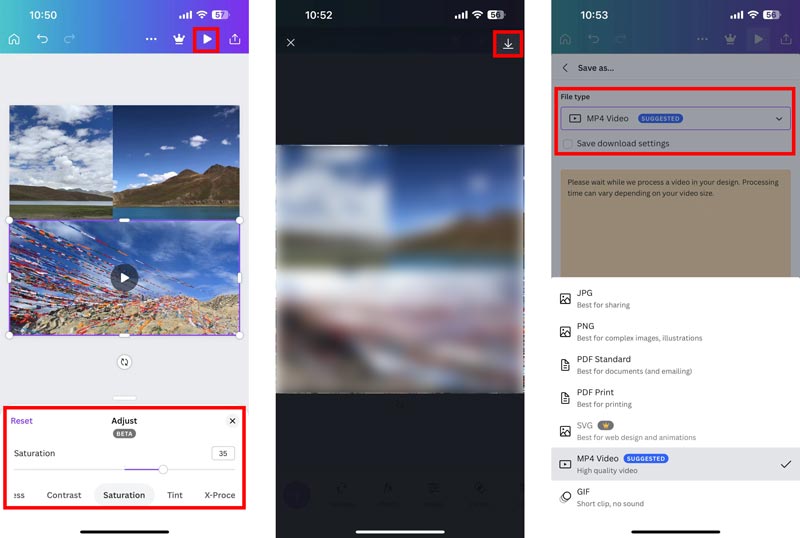
2. rész. Jobb módja annak, hogy videokollázst készíts a Facebookon
Ha kiváló minőségű videokollázsokat szeretne készíteni a Facebook számára, támaszkodhat a professzionális videokollázskészítőre, Video Converter Ultimate. Speciálisan kialakított Kollázs funkció osztott képernyős videók készítéséhez. Ez a videokollázs alkalmazás nagymértékben támogatja az összes népszerű videóformátumot, mint például az MP4, MOV, FLV, M4V, AVI és még sok más. Ingyenesen letöltheti Windows 11/10/8/7 PC-re vagy Mac-re, és kövesse az alábbi lépéseket videokollázsok készítéséhez a Facebook számára.
Nyisd meg ezt videó kollázs készítő számítógépén, és kattintson a gombra Kollázs lapon. Számos gyakran használt sablont kínálunk kollázsvideók létrehozásához.

Válassza ki a kívánt videokollázs sablont, és kattintson + a videók importálásához. Ha fotó-videokollázst szeretne készíteni a Facebook számára, ide adhatja hozzá képfájljait.

A videoklipek betöltése után megtekintheti a Facebook videokollázs előnézetét. Hozzáadhat háttérzenét, és megfelelő szűrőt alkalmazhat.

Kattints a Export gombra, állítsa be a különféle kimeneti beállításokat az igényeinek megfelelően, majd kattintson Indítsa el az Exportálást ennek exportálásához videó kollázs.

3. rész. A Video Collage for Facebook GYIK
Hogyan készíthetsz diavetítő videót iPhone-on?
Nyissa meg a Photos alkalmazást az iPhone-on, és válassza ki a diavetítéshez használt képeket a Select funkcióval. További lehetőségek megjelenítéséhez érintse meg a 3 pont ikont a jobb alsó sarokban. Válassza a Diavetítés lehetőséget, hogy gyorsan diavetítéss videóvá alakítsa őket. Az Opciók megérintésével igény szerint módosíthatja a diavetítés témáját, zenéjét, lejátszási sebességét stb.
Hogyan lehet videót feltenni a Facebookra?
Nyissa meg a Facebook alkalmazást, érintse meg a Fotó/Videó gombot a megosztani kívánt videó kiválasztásához, majd nyomja meg a Megosztás gombot a Facebookon való közzétételhez.
Készíthet a Google Fotók videokollázst Androidon?
Igen. A Google Fotók alkalmazás lehetővé teszi videokollázsok készítését Android és iOS eszközökön egyaránt. Megnyithatja, érintse meg a Könyvtár elemet az alsó képernyőn, és lépjen a Segédprogramok elemre. Érintse meg a Film elemet az Új létrehozása alatt, válassza ki a videokollázsba kívánt videoklipeket és képeket, majd érintse meg a Létrehozás gombot a megerősítéshez. Mostantól kollázs funkciójával osztott képernyős videót készíthet telefonján.
Következtetés
Főleg arról beszéltünk hogyan készítsünk videokollázst a Facebookhoz ebben a bejegyzésben. Két videokollázs készítőt kérhet diavetítések és osztott képernyős videók létrehozásához a Facebookon való megosztáshoz. Írhat nekünk üzenetet, ha még kérdése van a Facebook-videókollázssal kapcsolatban.
Mi a véleményed erről a bejegyzésről? Kattintson a bejegyzés értékeléséhez.
Kiváló
Értékelés: 4.9 / 5 (alapján 488 szavazatok)
További megoldások keresése
Hogyan készítsünk videokollázst iPhone-on és Android-telefonon A legjobb kép a képben videószerkesztési módszer alkotók számára Videókollázs létrehozása Instagram tekercsekhez [mobil és asztali] 2 módszer az iMovie használatára a képernyő felosztására Mac és iPhone rendszeren Az 5 legjobb egymás melletti videoalkalmazás kezdőknek [iOS/Android] Konkrét oktatóanyag az osztott képernyő elkészítéséhez a TikTokon kezdőknekRelatív cikkek
- Videó szerkesztés
- A legjobb kép a képben videószerkesztési módszer alkotók számára
- Címkék hozzáadása képekhez, videókhoz, zenéhez és dokumentumokhoz
- 3 alkalmazás a videók elhomályosítására iOS/Android rendszeren, számítógépen és online
- Nézze meg az 5 legnépszerűbb metaadat-nézőt videók, hangok és fényképek tekintetében
- Videofájl metaadatok szerkesztése számítógépen és mobiltelefonon
- 5 Videokollázs alkalmazás Mac-re, Windowsra, iPhone-ra és Androidra
- Konkrét oktatóanyag az osztott képernyő elkészítéséhez a TikTokon kezdőknek
- 2 módszer az iMovie használatára a képernyő felosztására Mac és iPhone rendszeren
- Az 5 legjobb egymás melletti videoalkalmazás kezdőknek [iOS/Android]
- Videókollázs létrehozása Instagram tekercsekhez [mobil és asztali]



